Ändern Sie ein Formulardesign
Tipp: Erfahren Sie mehr über Microsoft Forms oder legen Sie gleich los und erstellen Sie eine Umfrage, ein Quiz oder eine Umfrage. Möchten Sie erweitertes Branding, Fragetypen und Datenanalyse? Probieren Sie Dynamics 365 Customer Voice aus .
Um Ihrer Umfrage, Ihrem Quiz oder anderen Formularen ein gewisses visuelles Flair zu verleihen, wenden Sie ein Design an, fügen Sie Ihr eigenes Hintergrundbild hinzu oder passen Sie die Hintergrundfarbe an.
Öffnen Sie in Microsoft Forms das Formular, für das Sie ein Design anwenden möchten.
Wählen Sie Thema , um eine Farbe oder ein Hintergrundbild auszuwählen.
Hinweis: Je nach Inhalt Ihres Formulars werden Ihnen möglicherweise Designideen angezeigt, die verschiedene Bildhintergründe enthalten, aus denen Sie auswählen können.
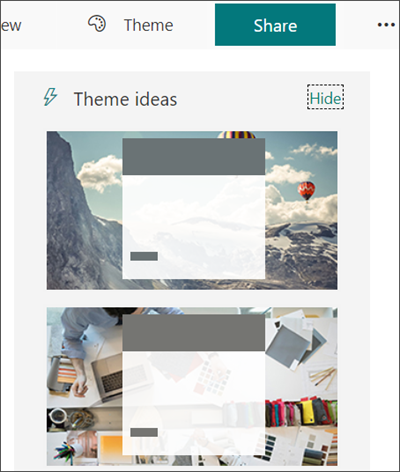
Wenn Sie keine der Themenideen verwenden möchten, scrollen Sie zum unteren Rand des Themenbereichs , um andere Farben und Hintergrundbilder auszuwählen.
Hintergrundbild
Fügen Sie Ihr eigenes Hintergrundbild hinzu
Wählen Sie die Schaltfläche Thema anpassen aus
 , und wählen Sie dann Bild hochladen aus.
, und wählen Sie dann Bild hochladen aus.Suchen Sie in Bing, einem OneDrive-Ordner oder auf Ihrem Computer oder Gerät nach Bildern.
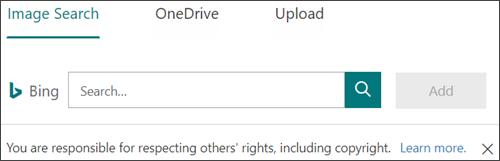
Bildsuche – Um online nach Bildern und Bildern zu suchen, wählen Sie Bildsuche . Geben Sie den Namen des gesuchten Bildes ein und wählen Sie dann Suchen (Lupensymbol). Wählen Sie das gewünschte Bild und dann Hinzufügen aus.
Hinweis: Wenn Sie online nach Cliparts und Bildern suchen, werden Sie zu Bing weitergeleitet. Sie sind dafür verantwortlich, das Urheberrecht zu respektieren, und der Lizenzfilter in Bing kann Ihnen bei der Auswahl der zu verwendenden Bilder helfen.
OneDrive – Um ein Bild aus Ihrem OneDrive-Ordner hinzuzufügen, wählen Sie OneDrive aus. Suchen Sie das Bild, das Sie hinzufügen möchten, und wählen Sie dann Hinzufügen aus.
Hochladen – Um ein Bild von Ihrem Computer oder Gerät hinzuzufügen, wählen Sie Hochladen . Suchen Sie im Feld Datei zum Hochladen auswählen nach dem Bild, das Sie hinzufügen möchten, und wählen Sie dann Öffnen aus.
Lösche dein Hintergrundbild
Wählen Sie Thema aus .
Suchen Sie Ihr Bild im Themenbereich und wählen Sie dann Bearbeiten (Stiftsymbol).
Das Symbol auf Ihrem Bild ändert sich in ein Papierkorbsymbol. Wählen Sie es aus, um Ihr Hintergrundbild zu entfernen.
Hintergrundfarbe
Wählen Sie die Schaltfläche Thema anpassen aus
 , und wählen Sie dann Farbe anpassen aus.
, und wählen Sie dann Farbe anpassen aus.Fügen Sie den Hex-Wert der Farbe hinzu, die Sie verwenden möchten.
Sie können Ihre Hintergrundfarbe jederzeit ändern, indem Sie eine Farbe aus dem Themenbereich auswählen oder einen anderen Hex-Wert angeben.
Feedback zu Microsoft Forms
Wir wollen von dir hören! Um Feedback zu Microsoft Forms zu senden, gehen Sie zur oberen rechten Ecke Ihres Formulars und wählen Sie Weitere Formulareinstellungen aus  > Rückmeldung .
> Rückmeldung .
No comments:
Post a Comment